Το iOS είναι διαθέσιμο σε πολλές γλώσσες. Οι εφαρμογές που δεν υποστηρίζουν κάποια συγκεκριμένη γλώσσα μπορούν συχνά να χρησιμοποιούν τη γλώσσα προβολής στο iOS για να σας δώσουν μια πιο προσιτή έκδοση της εφαρμογής που θα χρησιμοποιήσει. Η γλώσσα προβολής χρησιμοποιείται από τις εφαρμογές για να προσφέρει μια μετάφραση η οποία, στις περισσότερες περιπτώσεις, κάνει τις εφαρμογές πολύ πιο εύκολες στη χρήση, αν δεν καταλαβαίνετε καμία από τις διαθέσιμες γλώσσες. Εδώ μπορείτε να αλλάξετε τη γλώσσα εμφάνισης στο iOS.
Αλλάξτε τη γλώσσα εμφάνισης
Ανοίξτε την εφαρμογή Ρυθμίσεις στο iPhone ή στο iPad σας. Κάντε κύλιση προς τα κάτω και πατήστε Γενικά. Στην οθόνη Γενικά, πατήστε Γλώσσα και περιοχή. Αν έχετε προσθέσει άλλες γλώσσες για την πληκτρολόγηση ή κάνατε κάποτε στο παρελθόν, θα εμφανιστούν εδώ. Αν δεν έχετε προσθέσει ποτέ μια δεύτερη γλώσσα, μπορείτε να την αναζητήσετε και στη συνέχεια να την προσθέσετε.

Πατήστε "Άλλες γλώσσες" και αναζητήστε τη γλώσσα που θέλετε να προσθέσετε. Επιλέξτε το και πατήστε Τέλος.
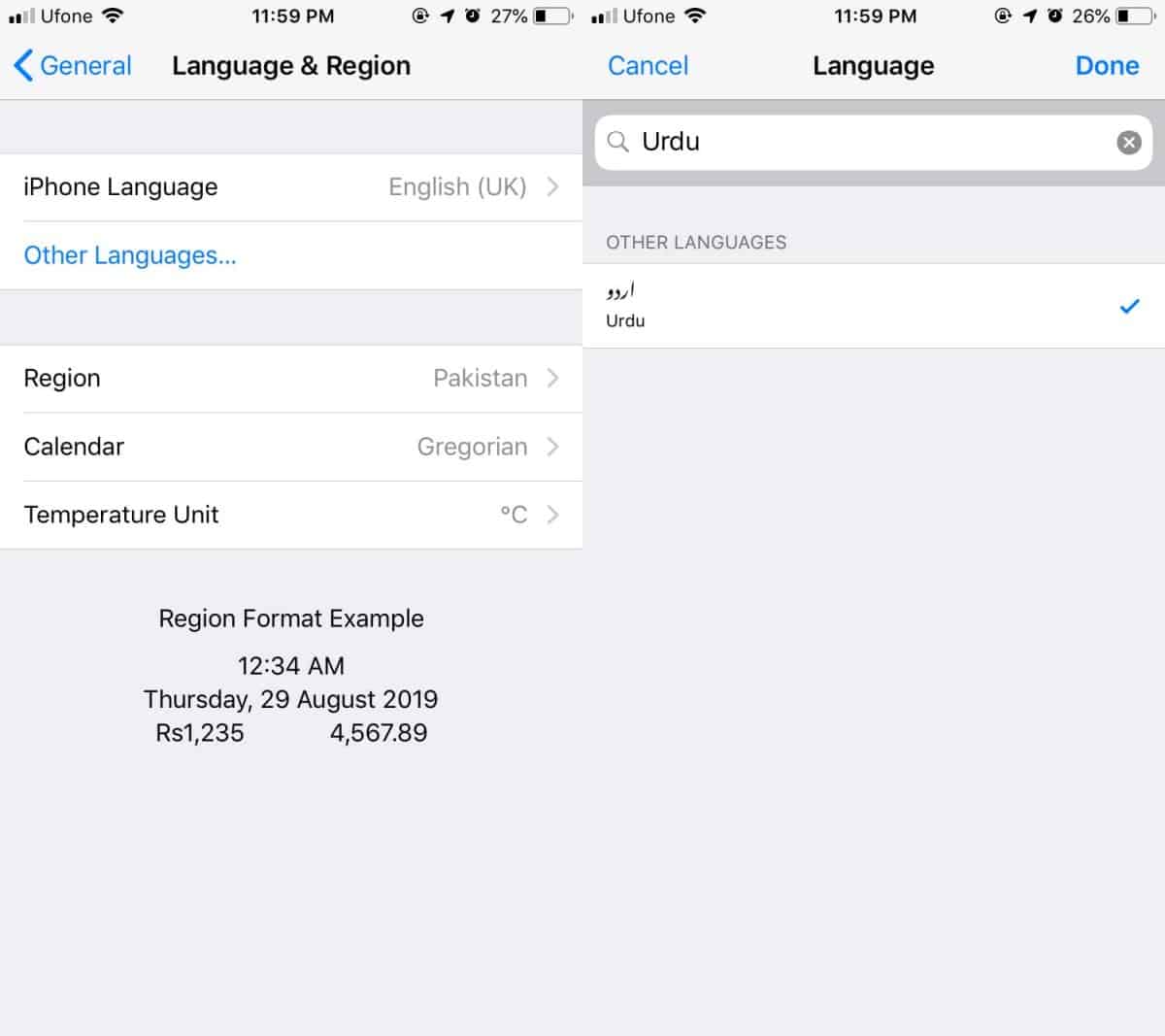
Όταν προσθέτετε μια δεύτερη γλώσσα, θα δείτε aζητώντας να μάθετε ποια γλώσσα προτιμάτε από την άλλη. Επιλέξτε τη γλώσσα που θέλετε να ορίσετε ως γλώσσα εμφάνισης. Τότε το iPhone ή το iPad θα το εφαρμόσει και αυτό μπορεί να διαρκέσει λίγο, ανάλογα με το πόσος παλαιός ή με τον καιρό της συσκευής σας.
Μόλις οριστεί η γλώσσα, θα αρχίσετε να βλέπετελεπτές αλλαγές στη γλώσσα προβολής. Θα επιστρέψετε στην οθόνη Γλώσσα & Περιοχή όπου, εάν θέλετε να αλλάξετε ξανά τη γλώσσα προβολής, μπορείτε να πατήσετε την επεξεργασία και μεταφορά και απόθεση των γλωσσών μεταξύ τους για να αλλάξετε τη σειρά τους.
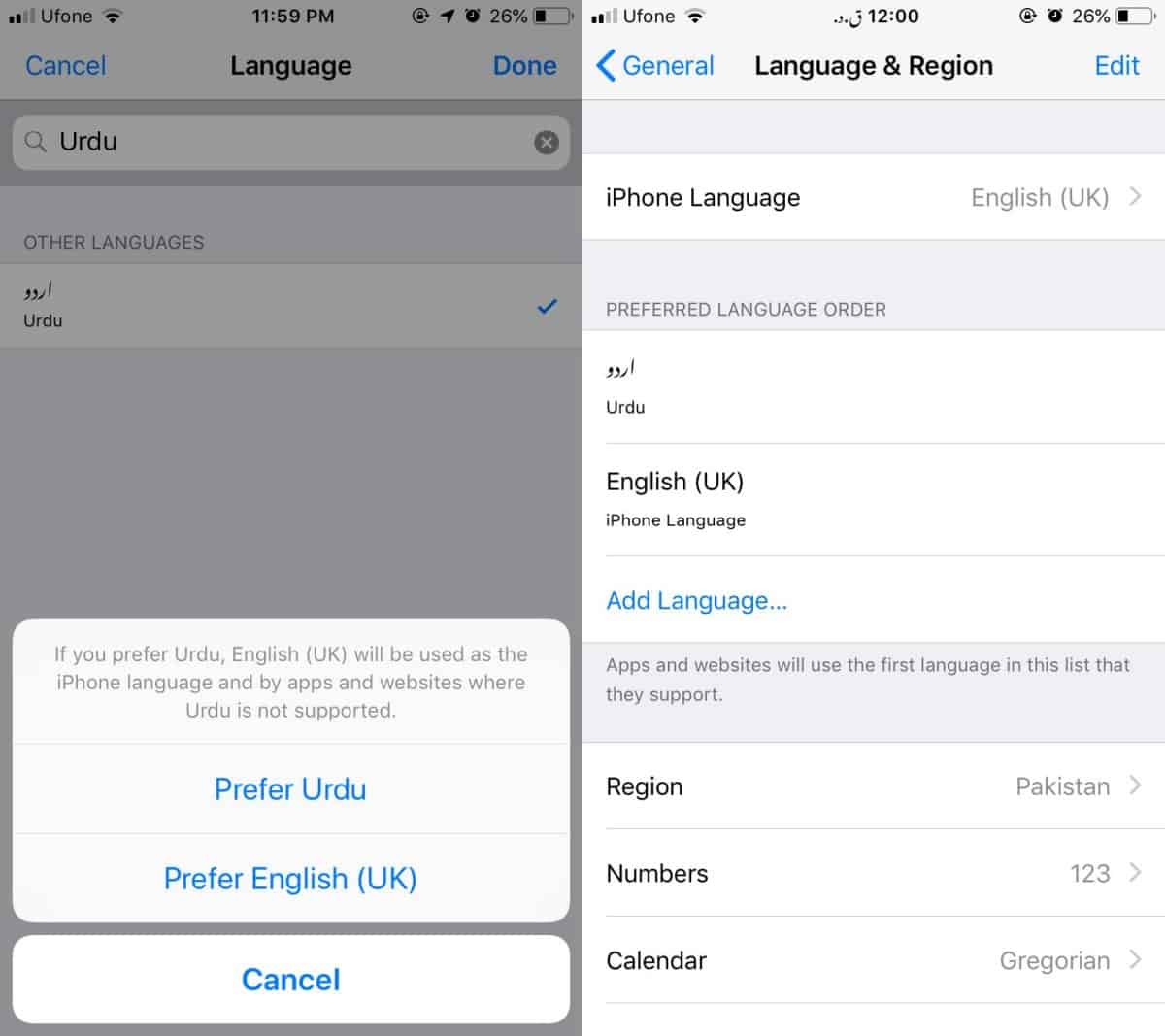
Τα στιγμιότυπα οθόνης που ακολουθούν σας δείχνουν το Gmail και τοΗ εφαρμογή Χάρτες Google που χρησιμοποιεί την υποστήριξη του iOS για τη γλώσσα Urdu. Θα παρατηρήσετε ότι δεν μεταφράζονται όλα επειδή η υποστήριξη είναι μερική. Οι εφαρμογές πρέπει να προσθέσουν υποστήριξη για αυτήν τη λειτουργία iOS και όχι όλοι.
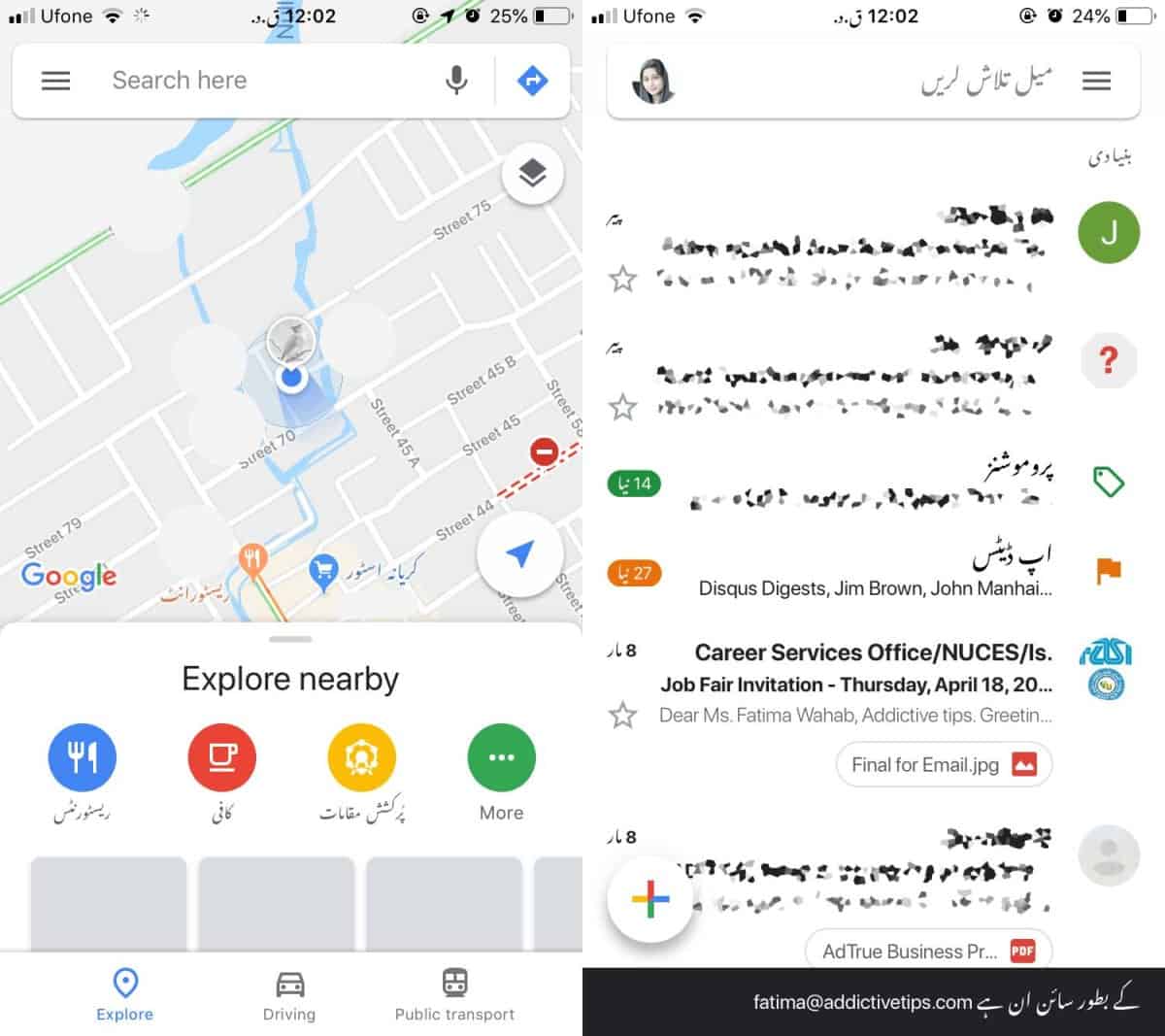
Αν η γλώσσα που προσθέσατε υποστηρίζεται πλήρωςαπό το iOS, δηλαδή, κάθε ετικέτα και κουμπί μπορούν να μεταφραστούν στην εν λόγω γλώσσα, θα μπορείτε να διαγράψετε όλες τις άλλες γλώσσες. Εάν η γλώσσα δεν υποστηρίζεται πλήρως, δεν θα μπορείτε να διαγράψετε την προεπιλεγμένη γλώσσα.
Αν θέλετε να αλλάξετε τη γλώσσα εμφάνισηςπίσω, το μόνο που χρειάζεται να κάνετε είναι να επισκεφθείτε την ίδια οθόνη γλώσσας και περιοχής. Μπορείτε να αλλάξετε τη σειρά των γλωσσών έτσι ώστε η γλώσσα που προσθέσατε να αναγράφεται δεύτερη ή να τη διαγράψετε εντελώς. Και πάλι, η iOS θα πάρει κάποιο χρόνο για να εφαρμόσει την αλλαγή. Πρέπει επίσης να αναφέρουμε ότι αν επιλέξετε μια γλώσσα που είναι γραμμένη δεξιά-αριστερά, η διάταξη για εφαρμογές που υποστηρίζουν τη γλώσσα θα αλλάξει επίσης για να την αντικατοπτρίζει.













Σχόλια